Editando um caso
1. Para editar as informações do caso, faça login no ASMS Specialist Console no Casos No menu principal, selecione uma opção associada aos casos (Aberto, Fechado, Meus Casos ou Casos dos meus grupos) e na visualização de informações você poderá ver a lista de casos criados.
2. Na exibição de informações do Console Especialista do ASMS, você pode acessar um caso para consulta ou edição das seguintes maneiras:
- Visualizar: Na lista de casos, clique em um dos registros e você poderá acessar uma visualização não editável do caso, com informações básicas e histórico do caso. Você pode selecionar a opção Exibir ou Editar caso.

- Visão geral: Na lista de casos, clique no ID do caso e você poderá acessar uma visão geral do caso, com informações como status, projeto, andamento e data; categorias como informações básicas, informações do cliente, categorização de casos, nível de prioridade ou campos adicionais, entre outros. Você pode selecionar a Visualização, Editar ou Salvar o caso.
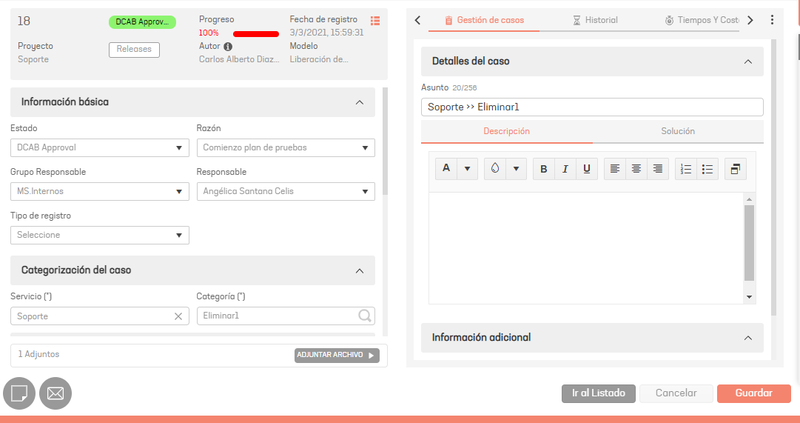
- Visualização de cartões: Na visualização de informações, clique no ícone Cartão e você poderá visualizar a lista de casos e uma visualização não editável do caso. Você pode selecionar a opção Exibir ou Editar caso.
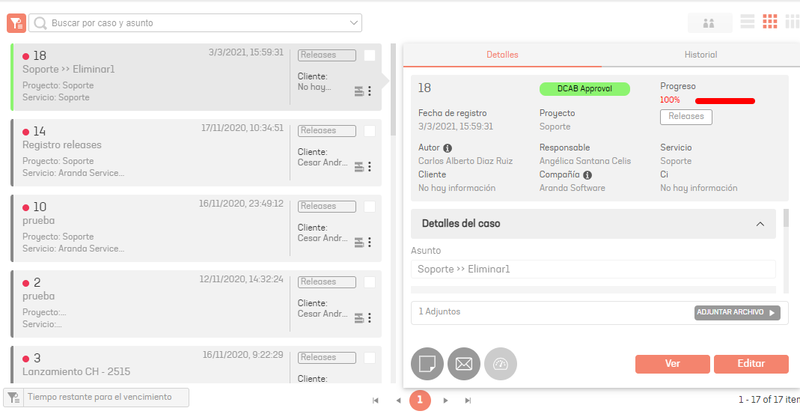
⚐ Nota: Ao editar um caso no Console de especialista do ASMS, você poderá modificar as informações do caso se tiver as permissões atribuídas a você durante a configuração do projeto no Console de administração do ASMS.
3. Quando terminar de editar o caso, clique em Salvar para confirmar as alterações feitas.
⚐ Nota: Ao atualizar um caso, um ícone com um emblema vermelho será exibido
. Clicar nele abrirá uma janela modal que indicará os tempos de carregamento dos processos envolvidos na atualização do caso.
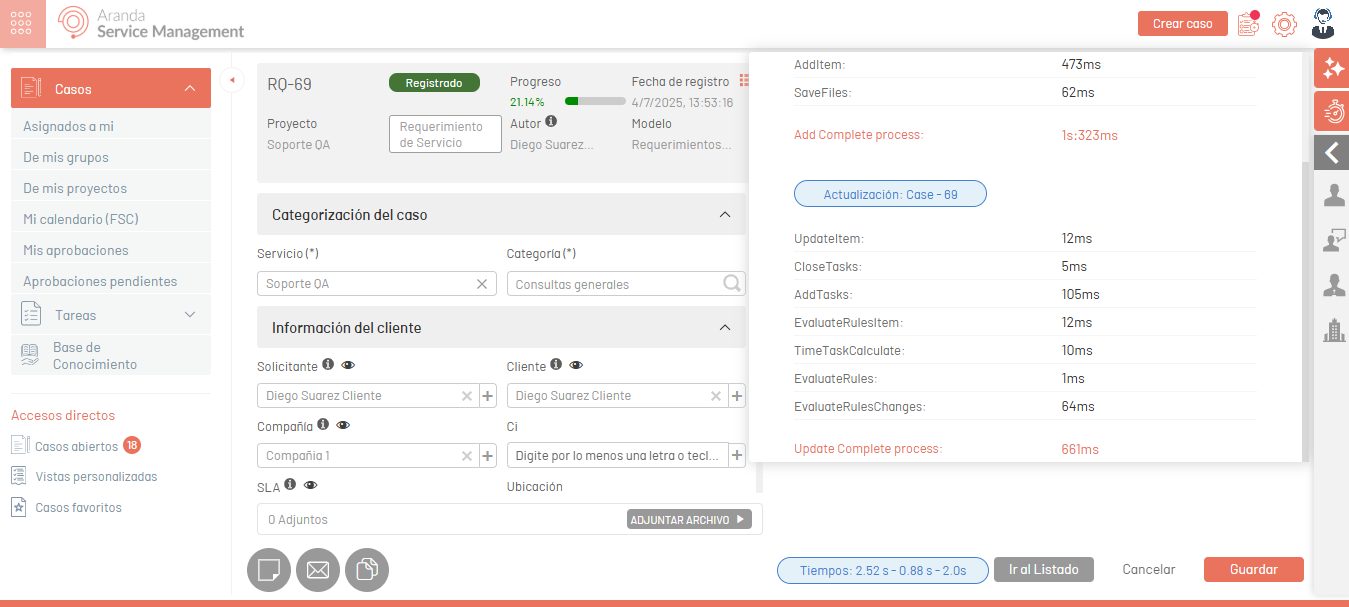
Pesquisa inteligente de artigos
Essa funcionalidade permite pesquisas avançadas na base de conhecimento, utilizando como critério o assunto e a descrição do caso em edição. Para usar essa opção, a ação deve ser configurada “Pesquisa inteligente na base de conhecimento”. Para obter mais detalhes sobre essa configuração, consulte o Configurações de IA.
Ao clicar no botão “Pesquisar”, será realizada uma pesquisa avançada no conteúdo e anexos dos artigos disponíveis. O sistema exibirá até um máximo de 4 artigos relevantes com base nas informações inseridas.
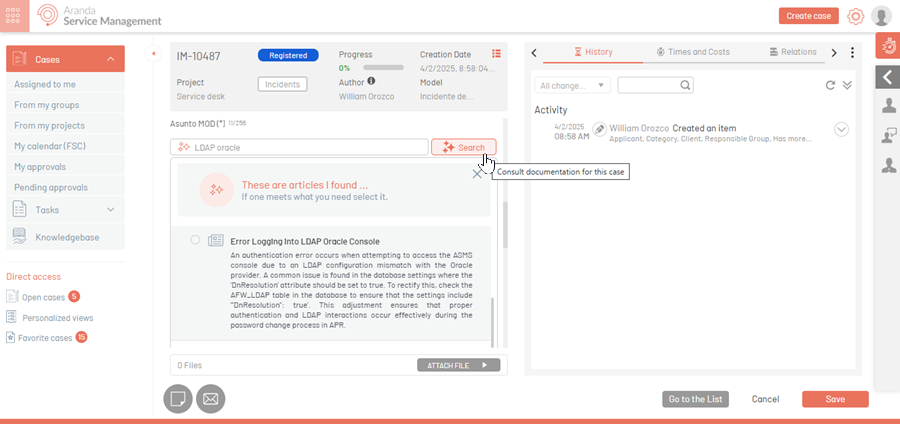
Clique no artigo de interesse para visualizar seu conteúdo.
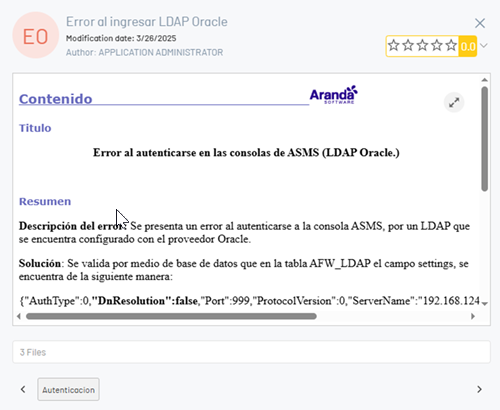
Se você quiser associar o artigo ao caso, marque a caixa apropriada.
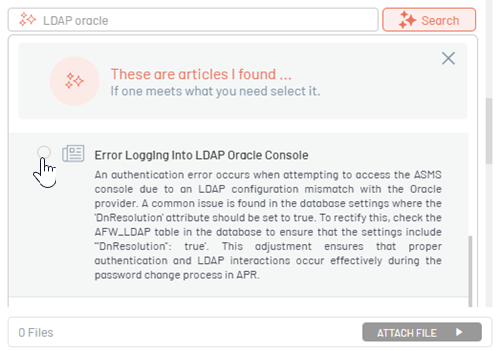
Em seguida, você será solicitado a selecionar o tipo de relacionamento com o caso.
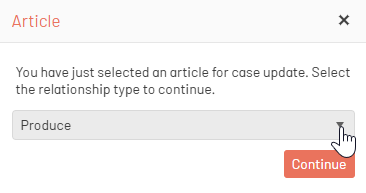
Depois que o relacionamento for selecionado, clique no botão “Continuar”. O artigo será automaticamente relacionado ao caso.
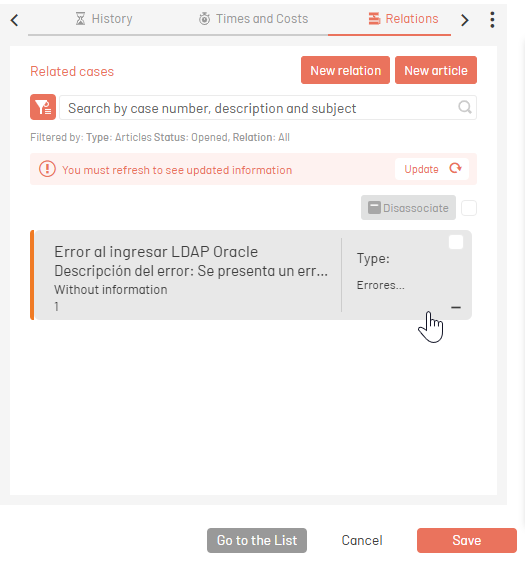
Anexar arquivo
Ao editar um caso no Console do Especialista, você terá a opção de adicionar documentos ativada selecionando a opção Anexar arquivo.
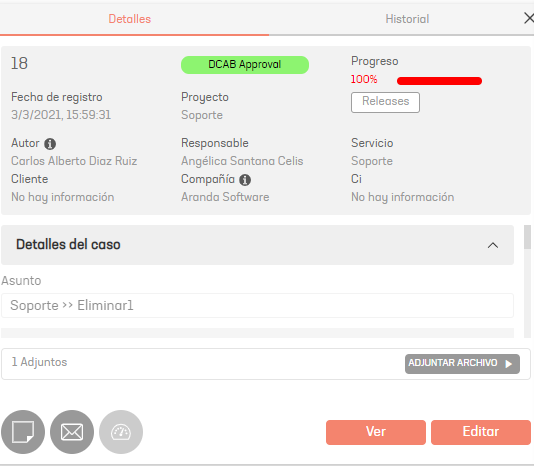
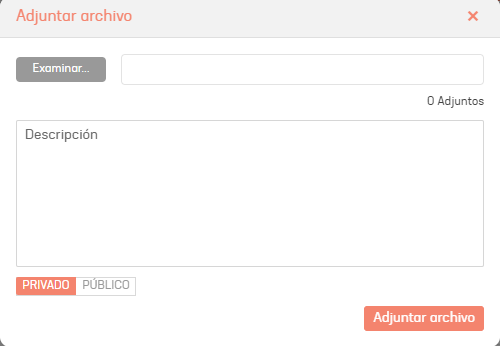
Adicionar nota
Ao visualizar um caso no console Especialista, você pode adicionar uma nota ao caso sem editá-lo clicando no botão Nova nota. Na janela habilitada, descreva a nota, confirme se ela é pública e selecione o Adicionar nota.
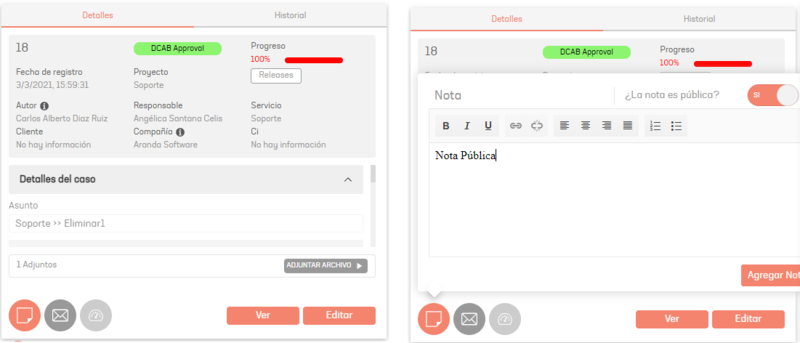
Se você tiver a ação configurada “Redação aprimorada” no site de administração Exibir melhoria de gravação de configuração, um botão será exibido na parte inferior chamado “Melhorar nota”. Este botão é ativado ao digitar mais de 20 caracteres e permite melhorar a clareza, coerência e estilo do texto inserido.
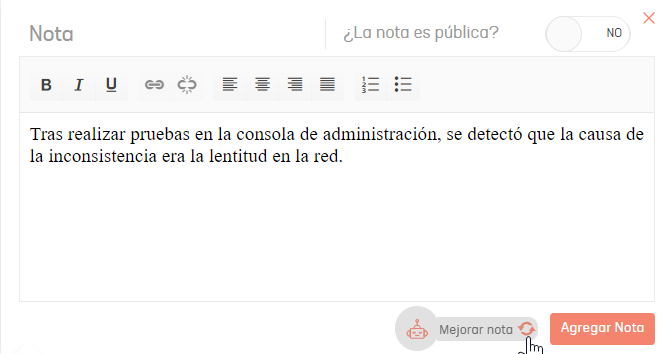
Enviar e-mail
Ao editar um caso no Console do Especialista, você terá a opção Enviar e-mail, para enviar um relato de caso por e-mail. Defina o script, um assunto, o corpo do e-mail e anexos, se necessário. Quando você seleciona o ADICIONAR TAG, você pode incluir informações dos campos de caso. Uma lista dos campos no caso está habilitada. Selecione os campos que você usará no texto do e-mail e os valores serão substituídos pelas informações do caso.
Gerenciamento de destinatários em “Para” e “CC”
Ao clicar nos campos Durante ou CC, aciona uma pesquisa preditiva que exibe uma lista de e-mail de especialistas ativos associados ao projeto. À medida que pelo menos 3 caracteres são inseridos, as sugestões dos destinatários correspondentes são exibidas, facilitando a seleção rápida e precisa.
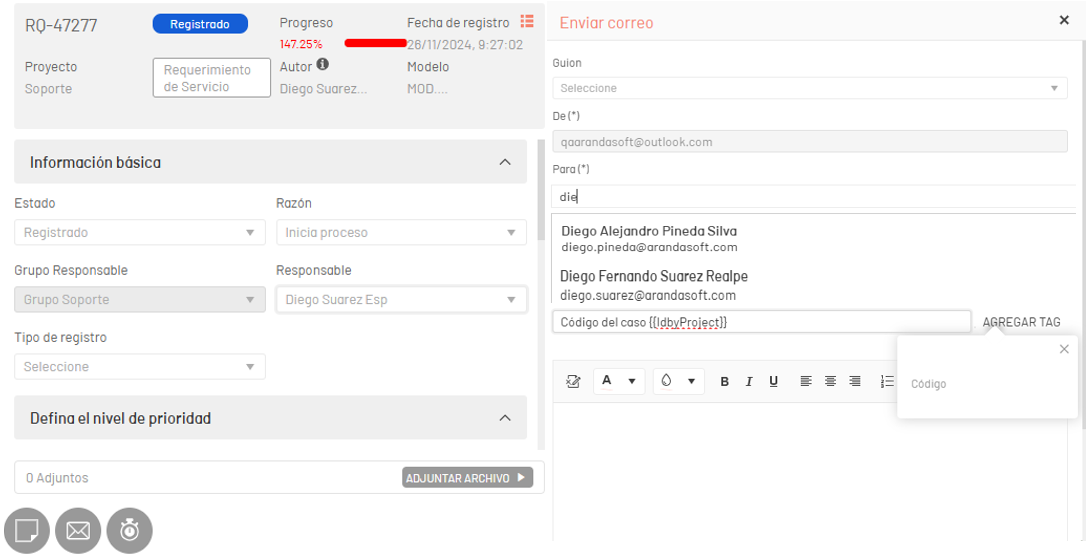
⚐ Nota: Quando você seleciona o ADICIONAR TAG No assunto do e-mail, a tag pode ser incluída Código que corresponde ao identificador do caso.
Os campos Parar e CC Eles têm as seguintes características:
Parâmetros permitidos:
- Comprimento total: Até 113 caracteres.
- Comprimento antes do símbolo @ Até 64 caracteres.
- Comprimento após o símbolo @ Até 48 caracteres.
-
Caracteres permitidos:
- Letras: a-z e a-z (excluindo a letra ñ-Ñ).
- Números: 0-9.
- Caracteres especiais: ‘ . - _ ! # ^ ~
Restrições:
- O uso de um ponto (.) imediatamente antes do símbolo @ não é permitido.
⚠ Nota:
- Os rótulos dos campos de data e hora serão substituídos com base no fuso horário do usuário conectado ao aplicativo. Se o usuário não tiver um fuso horário definido, os valores serão ajustados ao fuso horário UTC.
- Por motivos de segurança, a tag correspondente ao link da pesquisa não será substituída na visualização do e-mail.
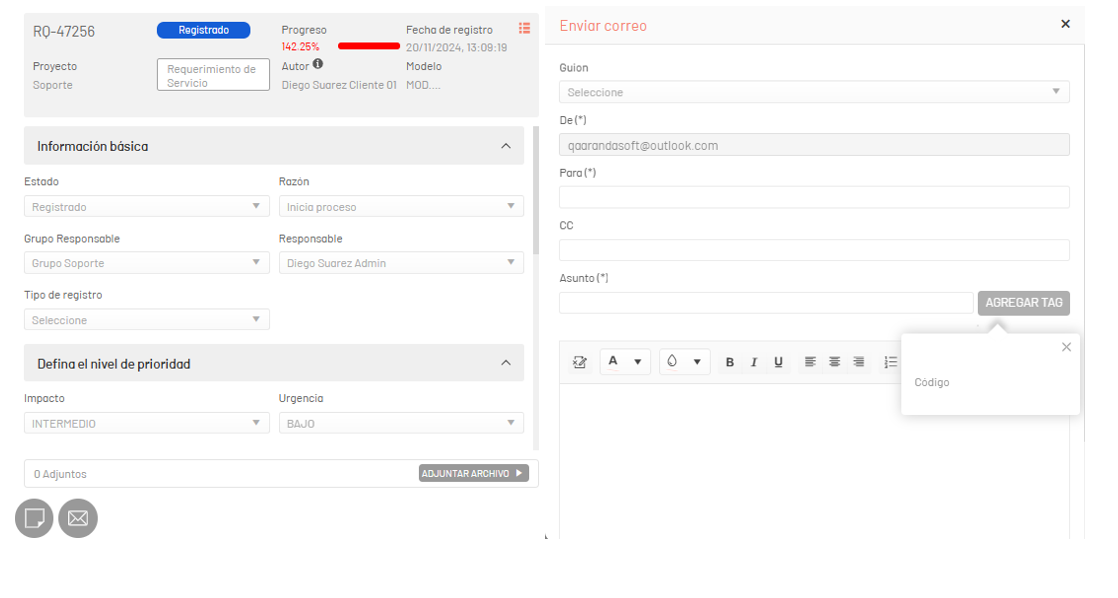
Clique no botão Planeado Você poderá visualizar o e-mail.
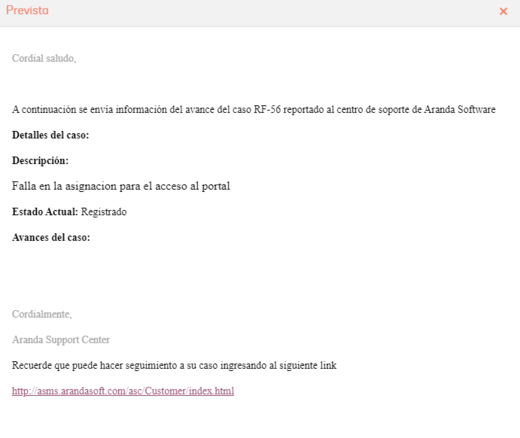
Quando você envia o e-mail, um arquivo de .eml privado com as informações enviadas no e-mail, incluindo os anexos, será automaticamente anexado ao caso.
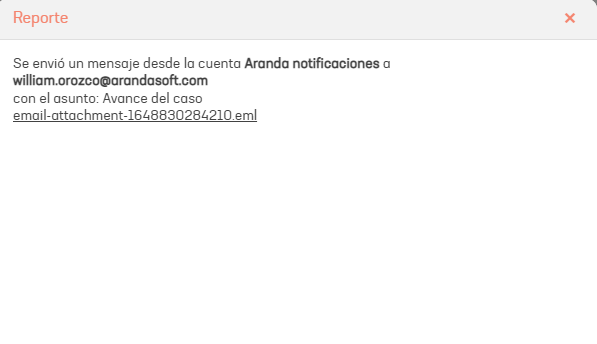
Na aba Histórico do caso, o envio do relatório será registrado com um link para download do e-mail enviado.
Esforço
Essa funcionalidade permite registrar o tempo que um especialista investiu em um caso ao longo de seu ciclo de vida.
Configuração de esforço
Para configurar o esforço, siga estas etapas:
- Faça login no console de administração do ASMS, no Configurações gerais No menu principal, selecione o ícone Projetos. Selecione um projeto e, na visualização de detalhes do projeto, selecione o ícone Configurações.
- Habilite o Contabilidade, que se aplica a cada tipo de caso.
Uma vez ativada a opção Contabilidade, é necessário criar um Tarifa ou um Modelo financeiro.
⚠ Nota:
- Se apenas o Taxas, o esforço assumirá os valores dessa configuração.
- Se o Tarifa, mas não o Modelo financeiro, o esforço levará a custar e preço do Tarifa.
- Se ambos os parâmetros Tarifa como o Modelo financeiro, e este último está associado ao Modelo operacionalValores Custo e preço deve ser retirado do Modelo financeiro.
Registro de Esforço do Especialista
1. Para registrar o tempo, clique no botão Esforço dentro do caso. 2. Insira as horas e/ou minutos gastos no caso.
⚠ Nota:
O especialista deve ser responsável pelo caso para que o Esforço está ativado. {: #important}
Visualização do custo ou preço do esforço
Para exibir o custo ou preço relacionado ao esforço investido no caso:
1. Consulte os detalhes do caso. 2. Selecione a opção Tempo e custos > Custos.
Dessa forma, você pode revisar as informações relacionadas aos custos acumulados com base no esforço registrado.
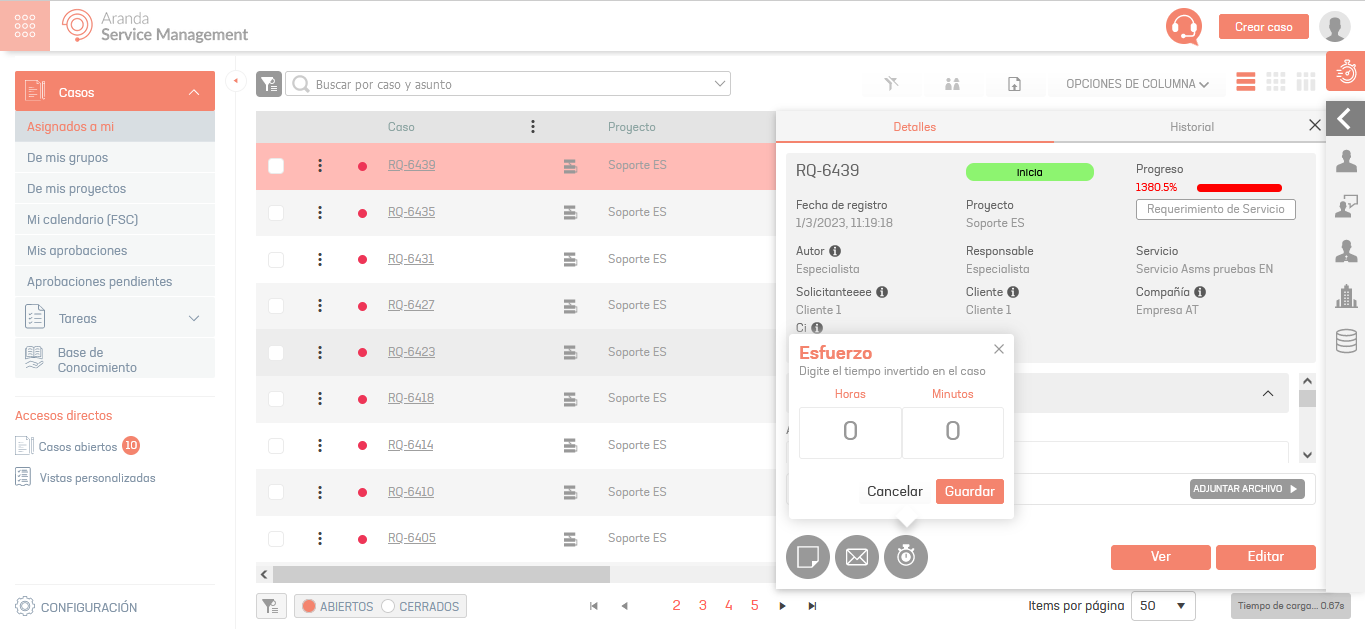
Risco
O Risco permite que o especialista avalie o risco ao implementar uma Mudança ou uma Liberação (aplica-se apenas a esses dois tipos de casos). Ao editar o caso, o botão de risco é ativado dependendo do estado em que o risco foi definido no console de gerenciamento.
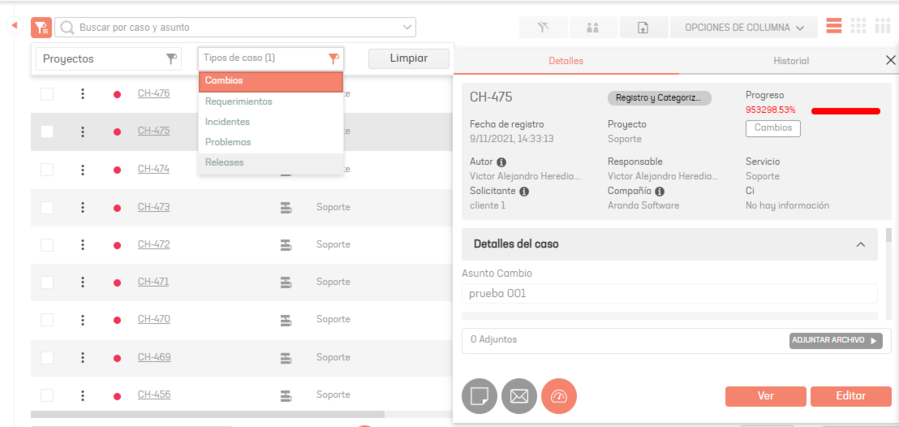
Se você editar o caso, inserindo através do ID do caso, poderá identificar a opção Risco, na guia Definir o nível de prioridade, no campo Risco, clique no ícone correspondente
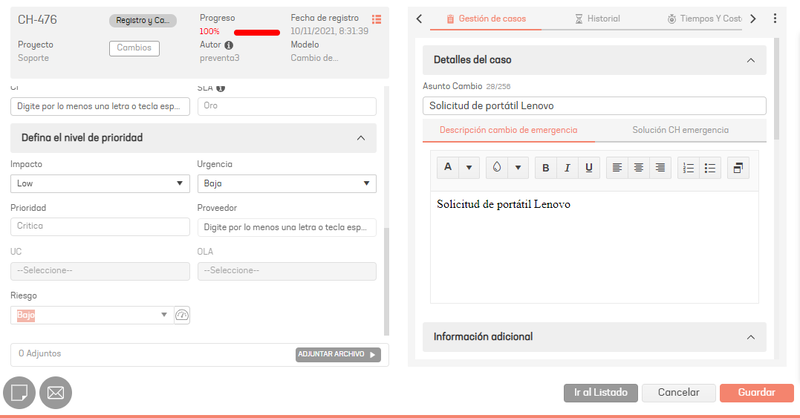
Na janela Avalie o risco Defina os níveis de risco para o caso selecionado.
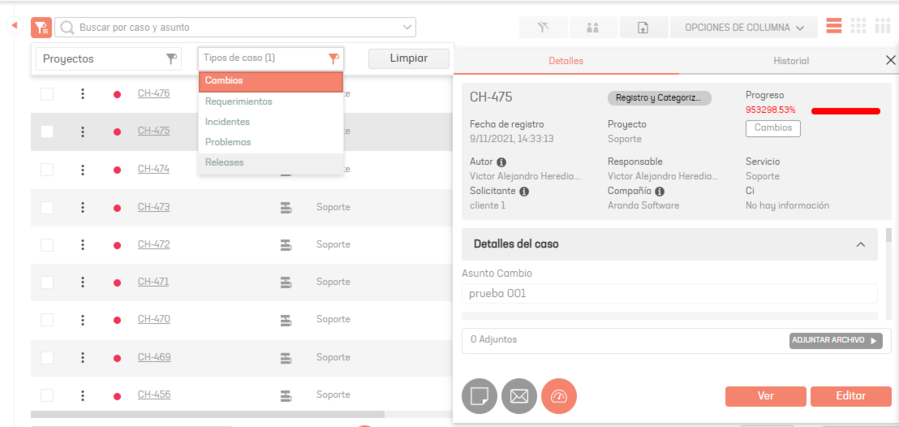
História
A qualquer momento durante a edição do caso, você pode acessar o História para visualizar o registro das ações tomadas no caso durante seu ciclo de vida.
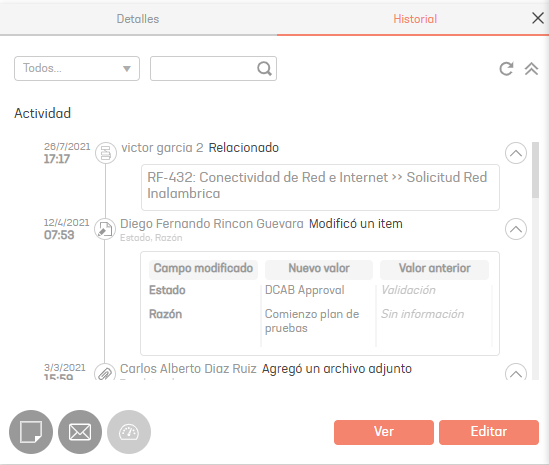
Análise de Sentimento
Pré-condições
- Tenha os endpoints e as ações necessários para a operação adequada configurados no console de administração. Exibir configurações de análise de sentimento
1. Quando o cliente tiver adicionado uma nota a um tipo de caso, como Requisito de serviço, Incidentes ou Alterações, o especialista poderá ver o sentimento do cliente no Detalhes do caso, no campo Histórico / Todos / Notas do cliente.
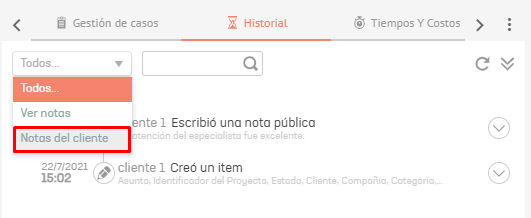
2. Todas as notas adicionadas pelo cliente serão listadas, clique na opção Análise de Sentimento.
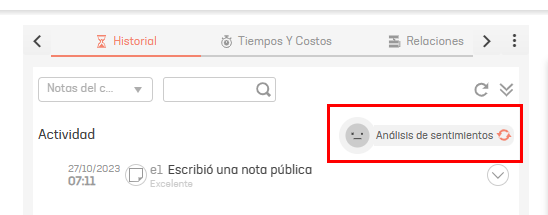
3. Será realizada uma análise de todas as notas adicionadas ao caso e será visualizado o sentimento do cliente em relação ao caso.
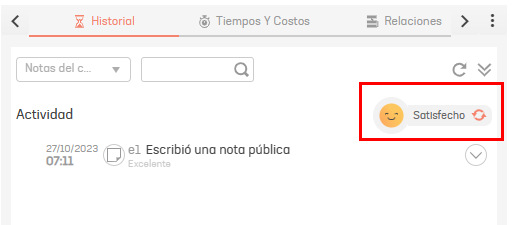
4. Dentro das opções de sentimento, o seguinte está disponível:
- Satisfeito: sentir quando as notas são positivas.
- Insatisfeito: sensação quando as notas são negativas.
- Misturado: sensação quando há notas positivas e negativas.
- Neutro: sensação quando internamente não é possível interpretar as notas adicionadas ao caso.
5. Para o sentimento Misturado Uma percepção final é calculada de acordo com a última nota adicionada ao caso.
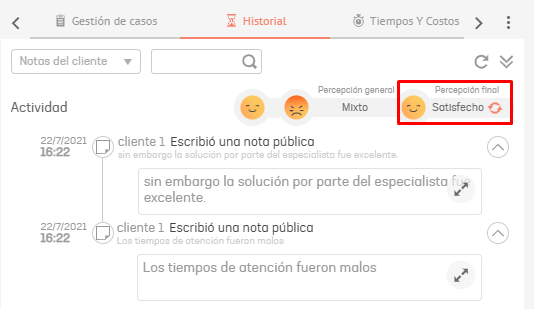
Resumo do caso
Funcionalidade Resumo do caso Permite gerar um documento resumido, em formato básico ou completo, com as informações registradas em um caso. Essa ferramenta facilita a revisão, análise ou envio de informações importantes sobre casos para outras pessoas.
Pré-condições
É necessário ter os endpoints e as ações necessárias para que eles funcionem corretamente configurados no console de administração. Exibir configurações de resumo de caso
1. Na visualização de edição ou visualização do caso, acesse o menu lateral direito e clique na opção Resumo do caso.
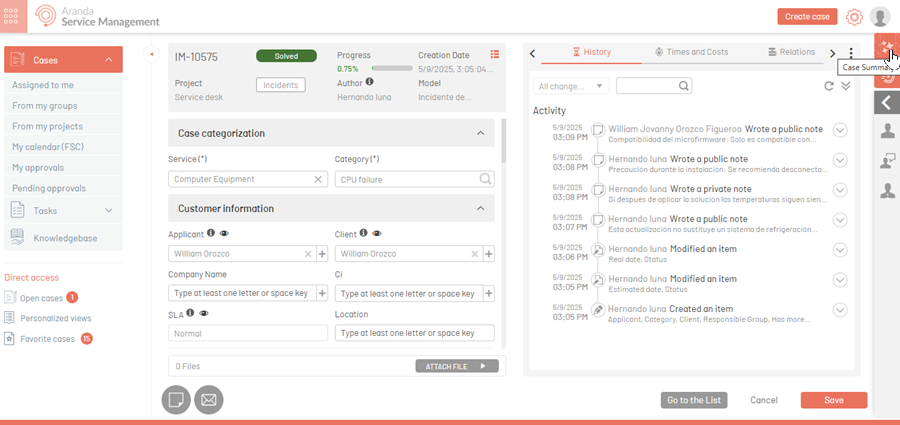
2. Uma janela pop-up será aberta para gerar o resumo. O menu suspenso mostrará duas opções disponíveis:
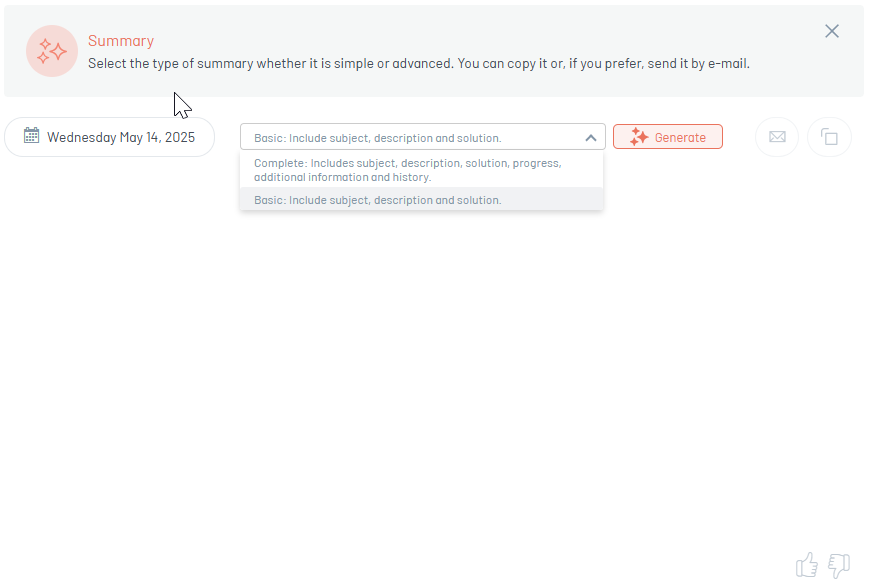
-
Resumo básico: Inclua os seguintes elementos do caso:
- Assunto
- Descrição
- Status atual
- Comentário da solução (se o caso for resolvido ou encerrado)
-
Notas Públicas
Este resumo é gerado em um formato simples, destinado a uma revisão rápida e clara. Selecione a opção Resumo básico na lista suspensa e clique no botão Gerar. O sistema processará as informações do caso em tempo real e gerará o resumo.
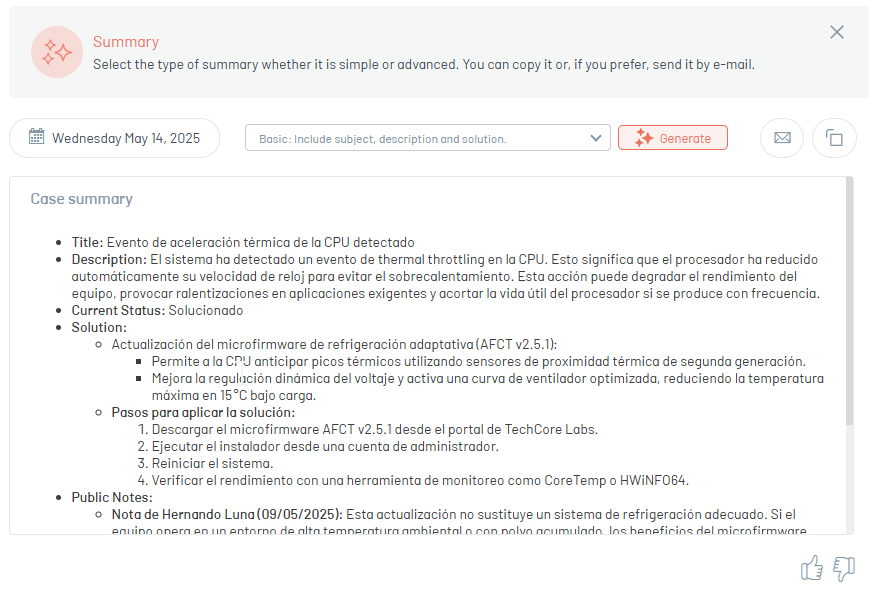
-
Resumo completo Inclui informações detalhadas sobre o caso:
- Assunto
- Descrição
- Status atual
- Comentário da solução (se aplicável)
- Notas Públicas
- Dados de classificação: projeto, serviço, categoria, impacto, urgência, prioridade
- Datas do caso: Criado, Última modificação, Fechado
- Histórico de status: com datas e responsáveis
- Campos adicionais
-
Histórico de aprovação
Este resumo é gerado em um formato estruturado (tabelas e ícones). Selecione a opção Resumo completo na lista suspensa e clique no botão Gerar. O sistema processará as informações do caso em tempo real e gerará o resumo.
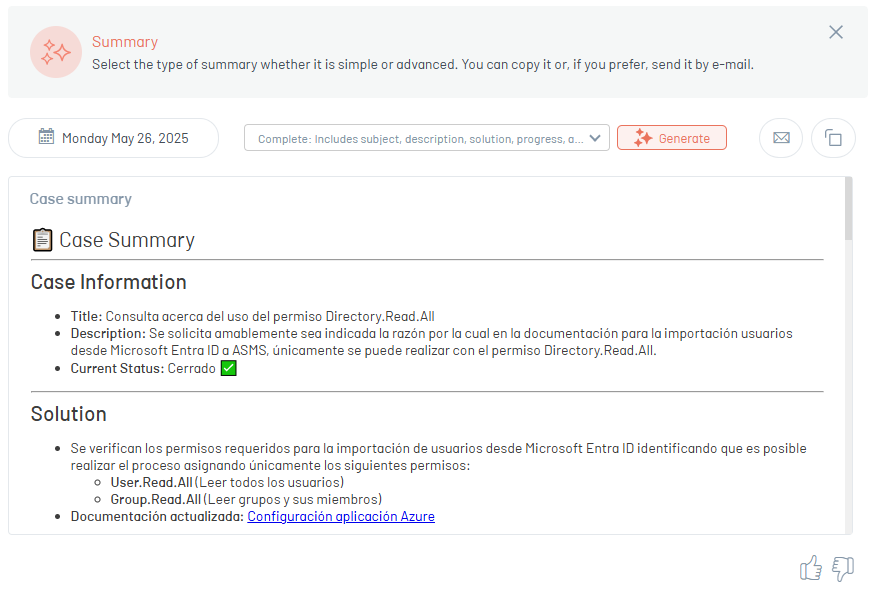
3. Uma vez gerado o resumo (básico ou completo), as seguintes opções são habilitadas:
- Email: Ele permite que você envie o resumo diretamente por e-mail para um ou mais endereços.
- Copiar para área de transferência: Copie o conteúdo do resumo para a área de transferência, no formato Markdown. Ele pode ser facilmente colado em e-mails, sistemas externos ou ferramentas de documentação.
- Avalie a qualidade do resumo: Permite indicar se o conteúdo gerado foi útil usando os botões “Gostar” ou “Eu não gosto disso”. Essas informações são armazenadas no banco de dados.


